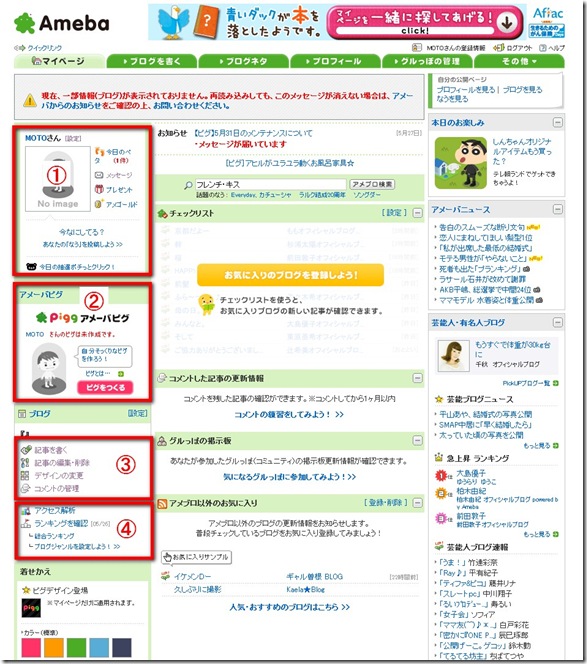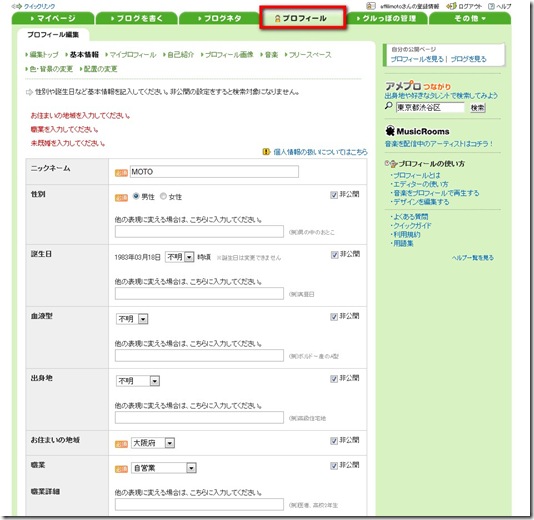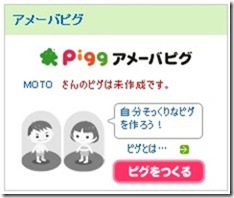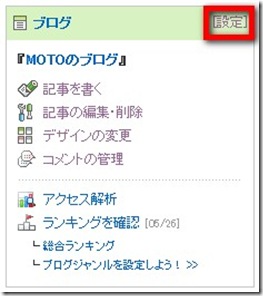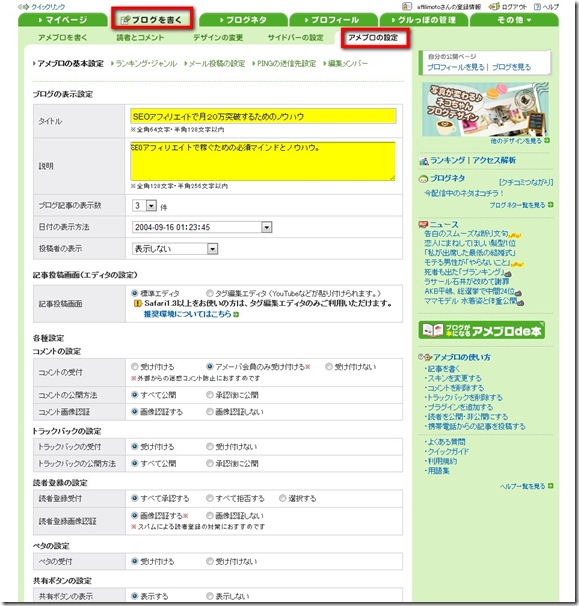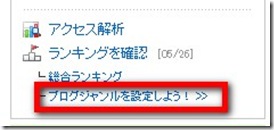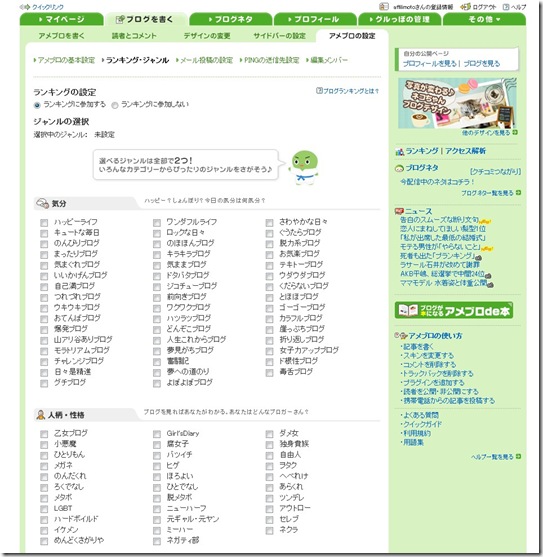アメーバブログの管理画面の説明をしていきます。
最低限、基本的な設定だけ済ませてしまいましょう。
アメーバブログ管理画面の解説
アメーバブログにログインすると、以下の管理画面に移動します。
ここでは基本的な解説を記述していきます。
①アメブロ独自サービス
②アメーバピグ作成
③ブログの設定と記事作成
④アクセス解析、ランキング
①アメーバブログ独自サービス
ここでは、設定の部分だけ最初に入力しておきましょう。
設定をクリックすると
以下の画面が表示されます。
記入事項を入力しておくと
訪問者さんにあなたがどういった人なのか
わかって貰えるため親しみやすくなります。
必要な部分だけ入力しておきましょう。
また、上部の赤枠部分(グローバルメニューのプロフィール)
からでもこの設定部分を表示することが可能です。
②アメーバピグ作成
ここでは、アメーバピグが作成できます。
アメーバピグとはアバターのことです。
せっかくなので、あなただけの
アメーバピグを作成しておきましょう。
③ブログの設定と記事作成
ここでは、必ず赤枠の設定ボタンからブログの初期設定を行います。
この設定画面で、黄色の部分
ブログのタイトル
説明
この2点を必ず変更しましょう。
本来は、ブログのタイトルや説明は重要なのですが、
最初は日記ブログを作成するので、
ここでは、あまり悩まず自由に決めてください。
「MOTOの徒然日記」
「アフィリエイトで稼ぐ最初の一歩」
「気になるTV情報ブログ」
なんでもいいです。
あなたが記事を書きやすいような
ブログタイトルを付けましょう。
④アクセス解析、ランキング
ここでは、「ブログジャンルを設定しよう!」をクリックします。
あなたのブログに合う内容のジャンルを2つ選んで保存をクリック。
これで、ジャンルに登録され、
そこからアクセスも集まるので是非登録しておきましょう。